
コンピュータを操作していると、システムがクラッシュしたりフリーズしたりすることがあります。これは多くのコンピュータ ユーザーにとって難しい問題となる可能性があります。実際、この問題の解決は複雑ではありません。次に、パソコンがフリーズしてどのキーを押しても反応しない問題を解決する4つの方法を紹介します。
最初の方法: タスク マネージャーを起動して、応答しないプロセスを終了できます。
1. ctrl alt del の 3 つのキーを同時に押して、タスク マネージャーを起動してください。
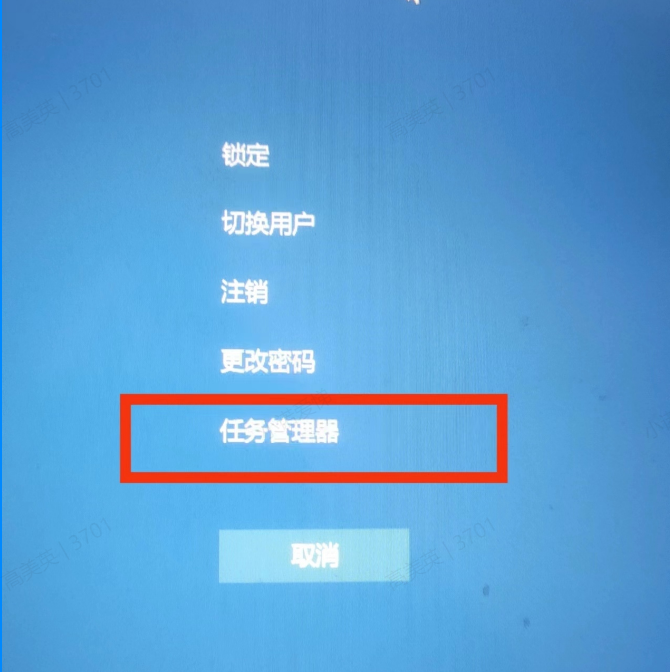
2. タスク マネージャーでは、スタックしたリソースが大量のメモリを占有しており、応答しないプロセスも表示されます。この時点で、プロセスを右クリックして「終了」を選択するだけです。
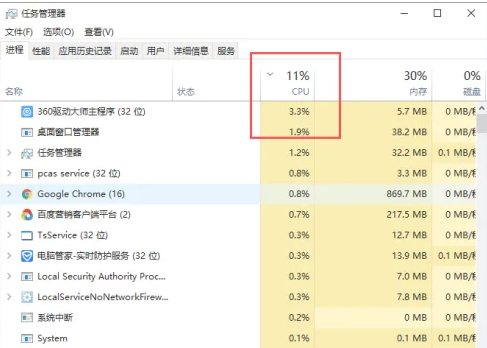
2 番目の方法: Windows キーと D キーを同時に押してデスクトップをすばやく起動し、F5 キーを押して更新します。
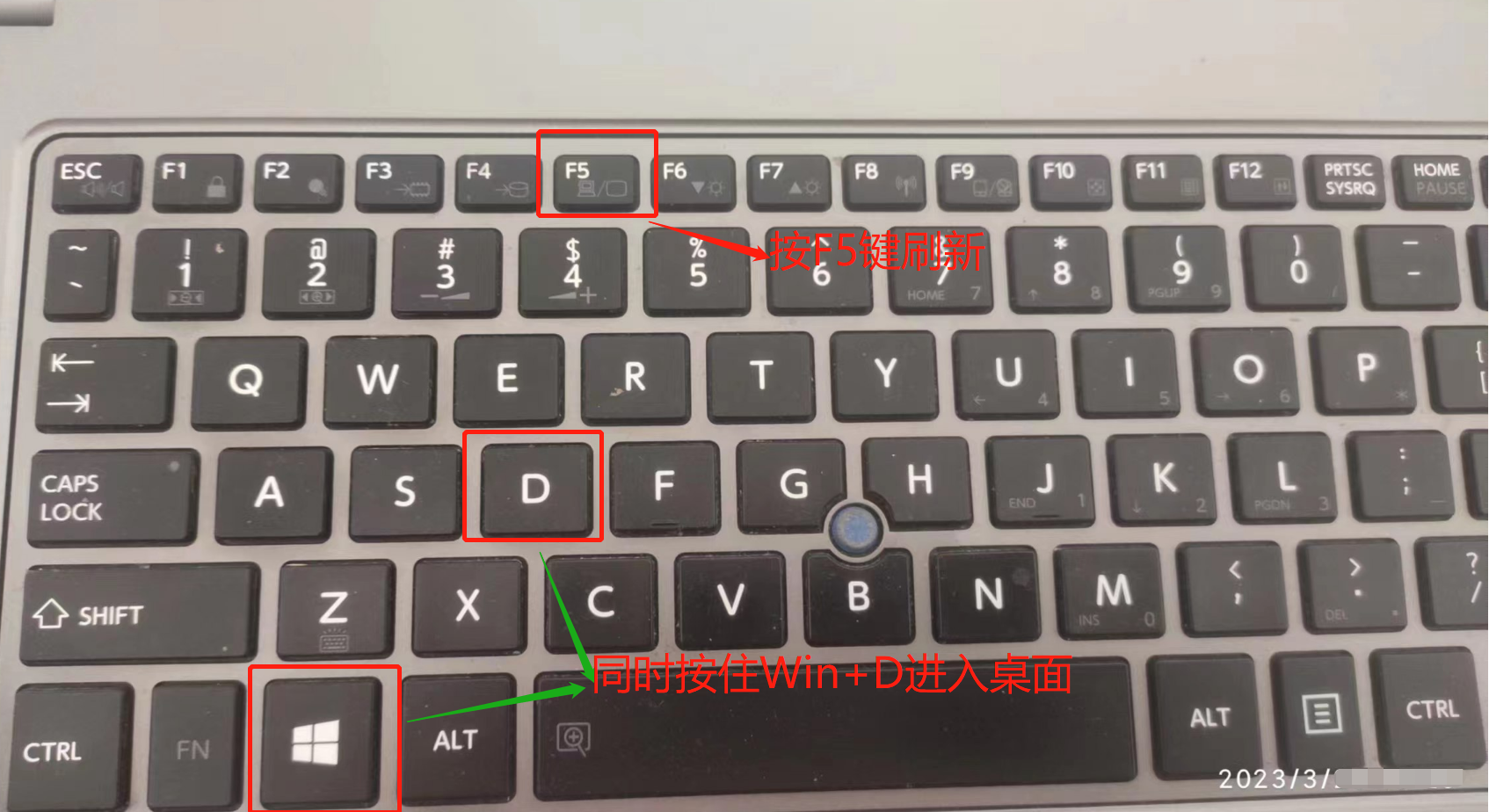
3 番目の方法: Ctrl Esc キーを同時に押して、ポップアップ ウィンドウの左側にあるシャットダウンまたは再起動のオプションを選択することもできます。
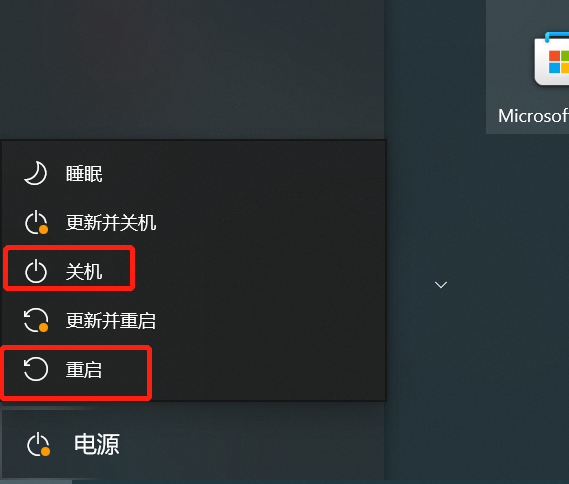
4 番目の方法: 上記の 3 つの方法で問題を解決できない場合は、コンピューターのキーボードのシャットダウン ボタンを押して、コンピューターが再起動するまで待ちます。

以上がwin10ホーム版で隠しフォルダーを表示するの詳細内容です。詳細については、PHP 中国語 Web サイトの他の関連記事を参照してください。